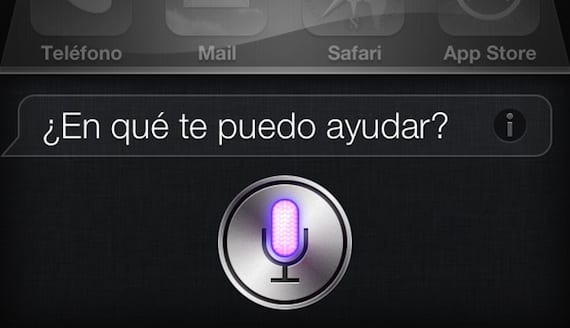
오늘 우리는 어떻게 텍스트 편집 우리는 무엇을 Siri에게 지시 en nuestro iPhone y iPad. Seguramente si habéis usado el asistente por voz de Apple es casi seguro que alguna vez te ha dado como respuesta que su solicitud no pudo completarse y que puede realizar una búsqueda en la web en tu localización. Frecuentemente en algunos casos de uso por la circunstancias de 발성 또는 인식 Siri 프로그램이 이름이나 단어를 올바르게 이해하지 못해 혼란을 야기합니다. 오류 또는 잘못된 결과 표시.
하지만 우리는 지도 시간 방법을 배우도록 상담 한 내용 수정 매우 간단한 방법으로 모든 것을 다시 물어 보지 않고 Siri에 직접 전달했으며 많은 사람들이 몰랐습니다.

다음은 단계입니다.:
- Siri를 활성화합니다 iPhone 또는 iPad에서 홈 버튼을 누르고 있습니다.
- Siri가 이해하지 못하는 것을 지시하면 인터페이스를 위로 스크롤하고 우리는 텍스트를 찾습니다 우리가 방금 지시 한 것입니다.
- 거품을 클릭하십시오 이제 Siri가 인식 한 내용을 편집 할 수 있다는 것을 알게 될 것입니다. 판 팝업 키보드 옆에 있습니다.
- 우리는 수정 질문하고 싶습니다.
- 우리는 파란색 완료 버튼 그리고 Siri는 우리가 수정 한 것을 다시 생각하기 시작하고 원하는 것보다 더 정확하거나 더 정확한 결과가되기를 바라는 새로운 답을 보여줄 것입니다.
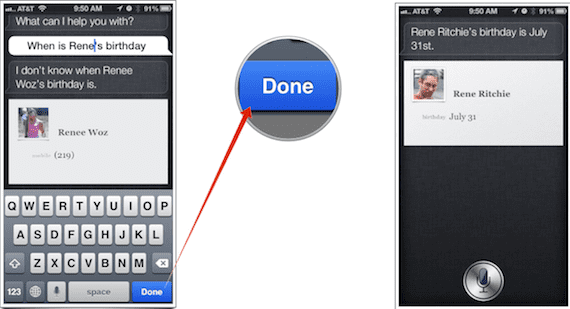
진실은 방법입니다 아주 쉽게 연락처 목록이나 발음하기 어려운 장소에 입력 한 이름을 항상 이해하기 어렵 기 때문에 Siri에 지시 된 텍스트를 수정하는 것입니다. 다시 대답하십시오. 그것은 또한 매우 Safari에서 무언가를 검색 할 때 유용합니다. 매우 빠르게 지시하고 잘 인식되지 않더라도 Safari 응용 프로그램에서 직접 검색하는 것보다 이러한 단계로 항목을 편집하는 것이 더 쉬울 것입니다.
도움이 되었기를 바랍니다. Siri가 사용자를 올바르게 이해합니까?
Más información – Review iOS 6: Siri
출처- iMore
